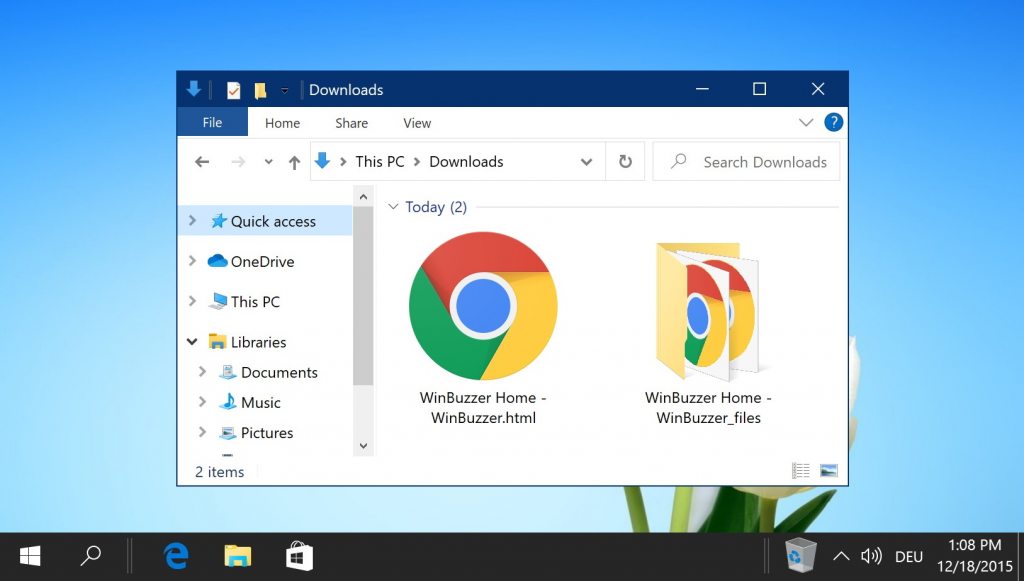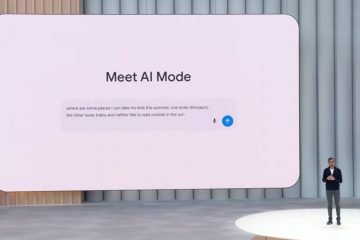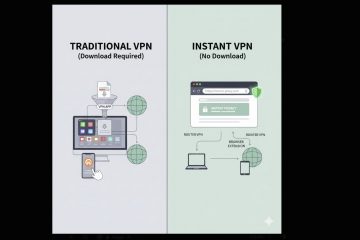Sommario:
La funzione di blocco dei download di Google Chrome è progettata per proteggere gli utenti dal download di file potenzialmente dannosi. Tuttavia, a volte può essere troppo zelante, bloccando file perfettamente sicuri. Troppo spesso scaricherai qualcosa in Google Chrome, solo per ricevere il messaggio”il file potrebbe essere pericoloso, quindi Chrome lo ha bloccato”,”il file non può essere scaricato in modo sicuro”o”Non riuscito: bloccato”.
Come Google Chrome blocca i download
Per prima cosa, discutiamo delle situazioni in cui Google Chrome blocca i download e del motivo per cui potresti voler ascoltare i suoi avvisi. In realtà ci sono alcuni motivi il tuo browser potrebbe bloccare un download e non tutti sono accurati al 100%.
Il blocco più bianco e nero si verifica quando Chrome rileva un file precedentemente identificato come malware. Il secondo blocco si verifica quando Chrome rileva in precedenza il sito web che stai visitando. scaricandolo da un sito sospetto. Tuttavia, Chrome potrebbe anche bloccare i download se non riesce a identificare il tipo di file, l’eseguibile non è firmato con un certificato, stai scaricando più file contemporaneamente o un tipo di file viene servito su un connessione HTTP non sicura nonostante ci si trovi su un sito HTTPS.
Sfortunatamente, Chrome rende difficile discernere il motivo per cui ha bloccato il download. Tuttavia, se sei sicuro che sia sicuro, ti mostreremo come impedire a Chrome di bloccare i download individualmente o quando provi a scaricare più file contemporaneamente.
Come impedire a Chrome di bloccarsi Download
Disattivare la protezione dei download di Chrome può essere utile, ma è importante procedere con cautela. Questa funzionalità è disponibile per proteggere il tuo computer da file dannosi. Prima di disattivarlo, assicurati che i file che stai scaricando provengano da una fonte attendibile.
Apri le Impostazioni di Chrome
Fai clic sui tre punti nell’angolo in alto a destra di Chrome e seleziona”Impostazioni“. Verrai indirizzato al menu delle impostazioni in cui potrai regolare vari aspetti della tua esperienza di navigazione.
Fai clic su”Sicurezza”
Passa alla sezione”Sicurezza“per trovare le impostazioni relative alla sicurezza della navigazione, comprese le protezioni contro i download dannosi.
Abilita”Nessuna protezione”
Scegli l’opzione”Nessuna protezione (non consigliata)“. Verrà visualizzato un avviso che sottolinea che questa azione riduce la tua sicurezza. Procedi solo se sei sicuro della sicurezza dei tuoi download.
Premi”Disattiva”
Dopo aver selezionato”Nessuna protezione“, verrà visualizzata una richiesta di conferma. Fai clic su”Disattiva“per finalizzare la tua scelta. Questa azione disabiliterà la protezione dei download, consentendoti di scaricare file senza l’interferenza di Chrome.
Come fare in modo che Chrome non si blocchi automaticamente Download
La regolazione delle impostazioni per i download automatici può migliorare l’efficienza della tua navigazione, soprattutto quando hai a che fare con siti attendibili che devono scaricare più file. Questa sezione ti guiderà attraverso l’autorizzazione dei download automatici da siti specifici senza compromettere la tua sicurezza.
Apri le Impostazioni di Chrome
Accedi alle impostazioni di Chrome facendo clic sui tre punti nell’angolo in alto a destra e selezionando”Impostazioni“.
Fai clic su”Avanzate”nella parte inferiore dello schermo
Scorri verso il basso fino alla fine della pagina delle impostazioni e fai clic su”Avanzate“per visualizzare opzioni più dettagliate.
Disabilita”Chiedi dove”per salvare ogni file…”
Trova la sezione”Download“e valuta la possibilità di disattivare la opzione”Chiedi dove salvare ogni file prima di scaricarlo“. Ciò semplifica il processo di download, soprattutto per più file.
Apri”Impostazioni sito”
Vai a”Privacy e sicurezza“e seleziona”Impostazioni sito“. Quest’area consente di gestire autorizzazioni e comportamenti per i singoli siti web.
Apri”Download automatici”
Sotto”Autorizzazioni aggiuntive“, trova e fai clic su”Download automatici“. Modifica le impostazioni qui per controllare il comportamento dei download automatici per i siti web.
Seleziona”Non consentire ai siti di scaricare automaticamente più file”
Assicurati che l’opzione”Non consentire ai siti di scaricare automaticamente più file“sia selezionata per mantenere un livello di protezione consentendo eccezioni per i siti attendibili.
Trova”Consentito scaricare automaticamente più file”e premi”Aggiungi”
Se hai siti specifici di cui ti fidi, fai clic su”Aggiungi“accanto a”Consentito scaricare automaticamente più file“. Ciò ti consente di specificare quali siti possono ignorare il blocco dei download automatici di Chrome.
Inserisci l’URL del sito da cui desideri consentire i download automatici e premi”Aggiungi”
Una finestra di dialogo ti verrà chiesto di inserire l’URL del sito che desideri consentire per i download automatici. Dopo aver inserito l’URL, fai clic su”Aggiungi“per confermare.
Aggiungi eventuali altri siti a il tuo elenco di siti consentiti
Dopo aver aggiunto i siti, questi verranno visualizzati nella sezione”Consentito scaricare automaticamente più file“. Puoi rivedere e modificare questo elenco secondo necessità.
FAQ – Domande frequenti sul blocco dei download e sulle opzioni di sicurezza di Chrome
Posso disattivare temporaneamente la protezione dei download per un singolo download anziché per tutti i download ?
Chrome non offre una funzionalità per disattivare temporaneamente la protezione dei download per un singolo download. Invece, devi disabilitarlo completamente tramite le impostazioni e quindi riattivarlo manualmente una volta completato il download. Per un’alternativa più sicura, prendi in considerazione l’utilizzo della”Modalità di navigazione in incognito”di Chrome per scaricare file da fonti attendibili, poiché offre una sessione di navigazione separata. Ricorda, tuttavia, che disattivare le protezioni aumenta anche temporaneamente il rischio, quindi assicurati che la fonte sia molto affidabile.
Quali sono i rischi derivanti dalla disattivazione della protezione dei download in Chrome?
La disattivazione della protezione dei download in Chrome espone il tuo sistema a rischi come malware, virus e applicazioni potenzialmente indesiderate (PUA) che possono compromettere la tua sicurezza e privacy. I file dannosi possono portare al furto di dati, danni al sistema e accesso non autorizzato da parte di criminali informatici. Valuta sempre l’affidabilità delle fonti di download e considera di mantenere la protezione attivata quando possibile, facendo affidamento su altre misure di sicurezza, come il software antivirus, per ulteriori scansioni.
Esiste un modo per garantire che i miei download siano sicuri senza la protezione dei download di Chrome?
Sebbene la protezione dei download di Chrome offra un livello di sicurezza essenziale, garantire la sicurezza dei download senza di essa comporta diversi passaggi: in primo luogo, mantenere un software antivirus affidabile con funzionalità di scansione in tempo reale. Aggiorna regolarmente il tuo software e il tuo sistema operativo per correggere le vulnerabilità. Scarica file solo da siti Web noti e affidabili. Inoltre, valuta la possibilità di utilizzare servizi Web che analizzano la sicurezza dei file o di verificare la firma digitale del file, se disponibile.
Come posso gestire le eccezioni per il blocco popup di Chrome?
Per gestire le eccezioni per Per il blocco popup di Chrome, vai su Impostazioni Chrome > Impostazioni sito > Popup e reindirizzamenti. Qui puoi aggiungere siti specifici facendo clic su”Aggiungi”accanto a”Consenti”o”Blocca”per gestire quali siti Web possono o non possono mostrare i popup. Ciò fornisce un modo per personalizzare il comportamento dei popup in base alle tue preferenze di navigazione , consentendo i popup essenziali da siti attendibili e bloccando quelli indesiderati.
La modifica delle impostazioni di download in Chrome può influire sulla mia privacy?
Regolare le impostazioni di download, ad esempio disattivare la protezione o consentire l’avvio automatico download da siti specifici, non influisce direttamente sulla tua privacy. Tuttavia, potrebbe influire indirettamente sulla privacy aumentando la probabilità di scaricare contenuti dannosi che potrebbero spiare le tue attività o rubare informazioni personali. È fondamentale trovare un equilibrio tra comodità e sicurezza e prendere in considerazione l’utilizzo della Privacy-migliorare estensioni o servizi per rafforzare la tua privacy online.
Come posso proteggere ulteriormente il mio sistema mentre la protezione download è disattivata?
Per proteggere ulteriormente il tuo sistema mentre la protezione download è disattivata , prendere in considerazione le seguenti misure: Utilizzare un potente software antivirus che esegua automaticamente la scansione dei nuovi download alla ricerca di minacce. Utilizza un firewall per monitorare il traffico di rete in uscita e in entrata. Aggiorna regolarmente il tuo software e il tuo sistema operativo per correggere le vulnerabilità. Adotta abitudini di navigazione sicure, ad esempio evitando di fare clic su collegamenti sospetti o di scaricare file da fonti non attendibili.
Cosa succede se scarico per errore un file dannoso con la protezione download disattivata?
Scaricando un file dannosi con la protezione disattivata possono causare diversi problemi, tra cui infezioni da malware, perdita di dati, furto di identità e prestazioni del sistema compromesse. Scollega immediatamente il tuo dispositivo da Internet per impedire la trasmissione dei dati. Esegui una scansione completa del sistema con il tuo software antivirus per identificare e rimuovere il file dannoso. Valuta la possibilità di chiedere aiuto a un professionista se il malware non può essere rimosso facilmente o se il tuo sistema continua a mostrare un comportamento insolito.
Come faccio a rimuovere un sito dall’elenco dei siti autorizzati a scaricare automaticamente più file?
Per rimuovere un sito dall’elenco consentito per i download automatici in Chrome, vai a Impostazioni > Privacy e sicurezza > Impostazioni sito > Download automatici. Trova il sito che desideri rimuovere nella sezione”Consentito il download automatico di più file”, fai clic sui tre punti accanto ad esso e seleziona”Rimuovi”. È buona norma rivedere e pulire periodicamente questo elenco per garantire che solo i siti attualmente attendibili dispongano di questa autorizzazione.
Posso impostare tipi di file specifici per ignorare l’avviso di download di Chrome?
Chrome non lo fa consentire agli utenti di ignorare gli avvisi di download per tipi di file specifici come misura di sicurezza, applicando gli stessi standard di protezione a tutti i download per prevenire malware. Tuttavia, gli utenti possono gestire il modo in cui Chrome gestisce determinati tipi di file regolando le impostazioni di apertura automatica per i download nelle impostazioni di Chrome, ma ciò non disabilita gli avvisi per file potenzialmente pericolosi.
La disattivazione della protezione dei download influisce su tutti gli utenti sul mio computer?
La disattivazione della protezione dei download in Chrome influisce su tutti gli utenti che accedono al browser con lo stesso profilo utente. Per ambienti con più utenti, valuta la possibilità di utilizzare profili utente separati all’interno di Chrome o di informare tutti gli utenti sui rischi derivanti dalla disattivazione della protezione dei download e di incoraggiare pratiche di navigazione sicure.
Come posso verificare la sicurezza di un file prima di scaricarlo con la protezione dei download disattivato?
Per verificare la sicurezza di un file con la protezione download disattivata, è possibile utilizzare diversi metodi: Utilizzare i servizi di scansione antivirus online caricando il file o fornendo il relativo URL per la scansione. Controlla la reputazione del sito Web tramite strumenti o recensioni di sicurezza online. Cerca firme digitali o checksum che verifichino l’integrità e l’autenticità del file. L’utilizzo di più metodi aumenta la possibilità di rilevare potenziali minacce prima che possano causare danni.
Con quale frequenza devo rivedere e modificare le mie impostazioni di download in Chrome per una sicurezza ottimale?
Rivedi e modifica le tue scarica le impostazioni in Chrome almeno ogni pochi mesi o ogni volta che noti cambiamenti nel tuo comportamento di navigazione o nelle tue esigenze di sicurezza. Tieniti informato sulle nuove funzionalità di sicurezza o sulle minacce che potrebbero richiedere modifiche alle tue impostazioni. La revisione regolare delle tue impostazioni aiuta a garantire che le tue misure di sicurezza si evolvano con il mutevole panorama digitale.
Qual è l’impatto dell’attivazione di”Chiedi dove salvare ogni file prima di scaricarlo”nella mia esperienza di navigazione?
L’attivazione dell’opzione”Chiedi dove salvare ogni file prima del download”in Chrome ti offre il controllo diretto sulla posizione dei tuoi download caso per caso. Sebbene aggiunga un passaggio al processo di download, migliora il controllo organizzativo e previene l’ingombro della directory di download predefinita. Questa impostazione è particolarmente utile per gli utenti che gestiscono un numero elevato di file o preferiscono classificare i download in cartelle specifiche.
Come si confronta la modalità”Protezione avanzata”di Chrome con la protezione dei download standard?
La modalità”Protezione avanzata”di Chrome offre un approccio più proattivo e predittivo alla sicurezza online rispetto alla protezione standard. Esegue controlli in tempo reale rispetto all’elenco aggiornato di Google di siti Web e file non sicuri, offrendo avvisi avanzati su potenziali minacce e tentativi di phishing. La protezione avanzata fornisce inoltre una migliore protezione contro il furto di identità e i download dannosi, rendendola una scelta preferibile per gli utenti che cercano livelli di sicurezza più elevati.
Consentire download automatici da siti specifici può rappresentare un rischio per la sicurezza?
Consentire download automatici da siti specifici può rappresentare un rischio per la sicurezza se tali siti vengono compromessi o distribuiscono inavvertitamente contenuti dannosi. Controlla regolarmente l’elenco dei siti consentiti nelle impostazioni di Chrome e mantieni criteri rigorosi per i siti di cui ti fidi. Implementa misure di sicurezza complete, come software antivirus aggiornato e abitudini di navigazione caute, per mitigare i rischi associati ai download automatici.
Correlato: Come eliminare la cronologia della barra di ricerca di Google su Chrome, Edge e Firefox
La cronologia della barra di ricerca di Google, visualizzata nei browser più diffusi come Chrome, Edge e Firefox, può essere un segno rivelatore delle tue attività online. La nostra altra guida ti mostra come eliminare la cronologia della barra di ricerca di Google su questi browser, garantendo che la tua navigazione online rimanga privata e ordinata.
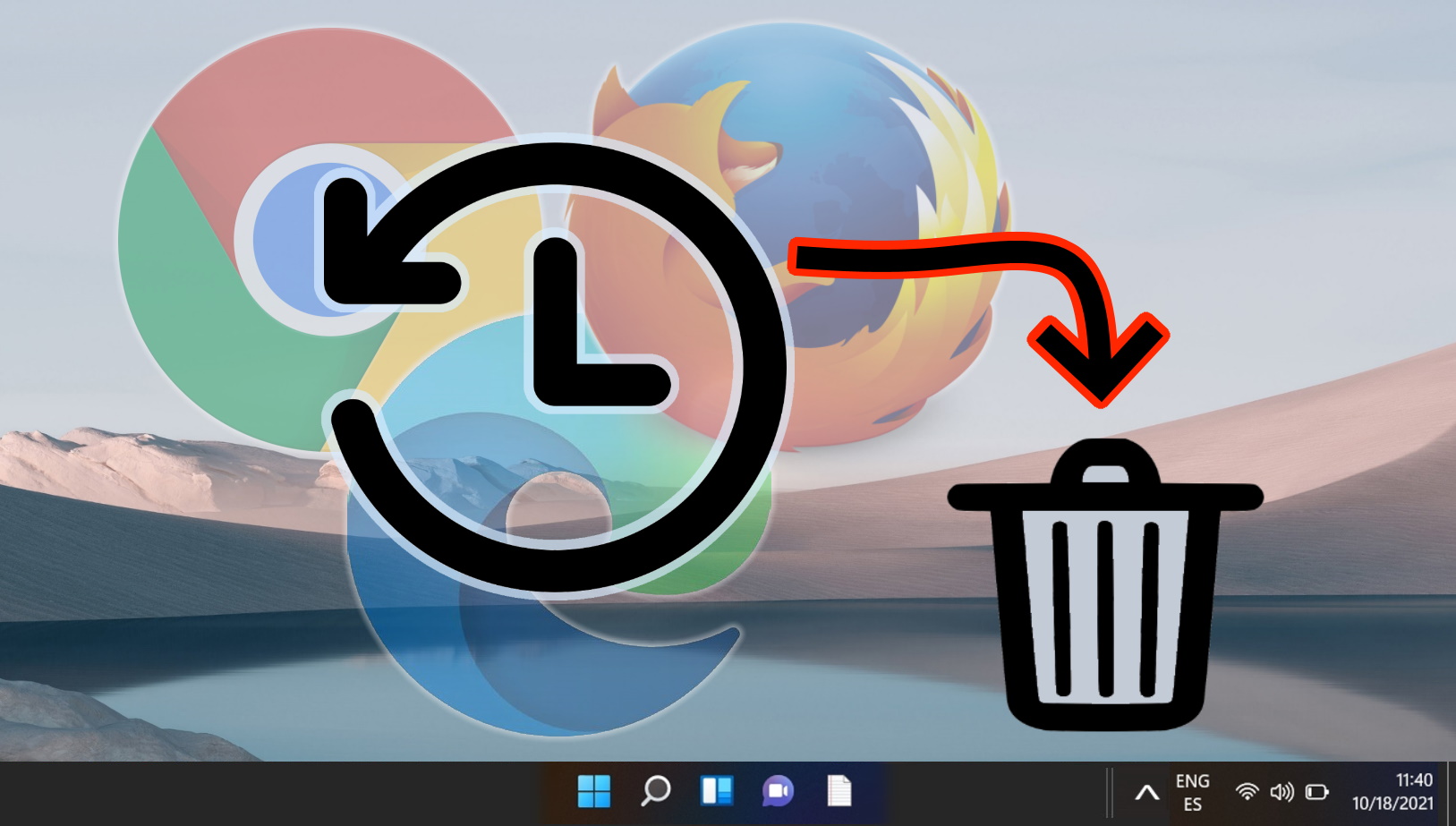
Correlato: Come disattivare il blocco popup in Chrome
Con ciò, dovresti avere una buona idea di come impedire a Chrome di bloccare la maggior parte dei download. Tuttavia, potresti voler apportare qualche modifica in più al tuo browser per adattarlo meglio a un utente esperto. Puoi, ad esempio, disattivare il blocco popup integrato di Chrome se blocca i popup legittimi.
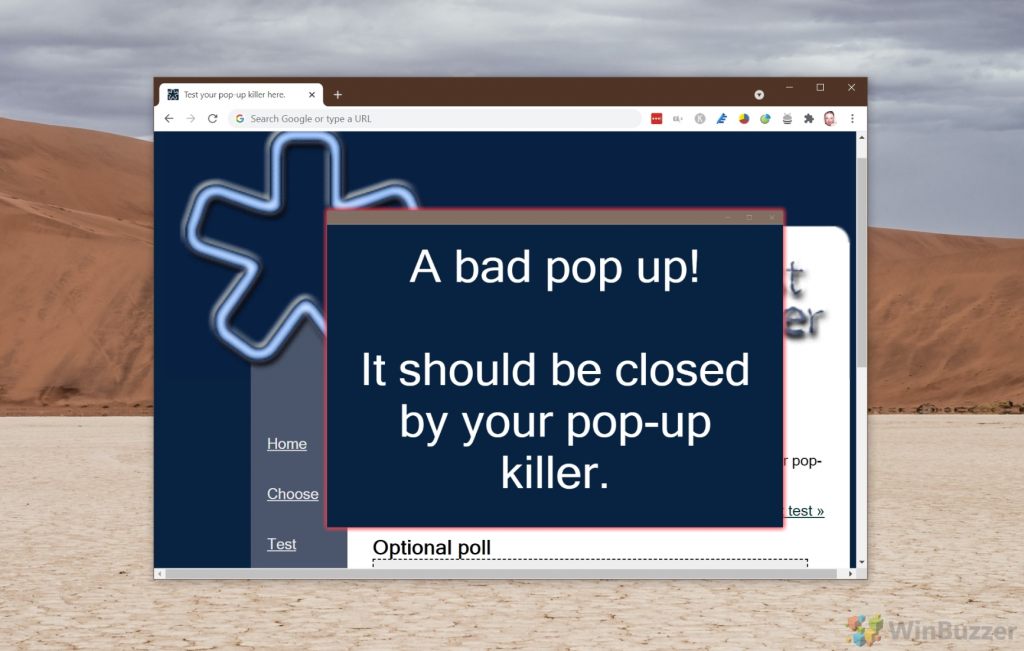
Correlati: Come salvare un’intera pagina web con Google Chrome
Se desideri visualizzarla offline, puoi salvare una pagina web in Chrome come file HTML. Quando salvi da Chrome utilizzando questo metodo, puoi scegliere di mantenere solo il testo di base per ridurre le dimensioni del file o scaricare risorse aggiuntive come le immagini.